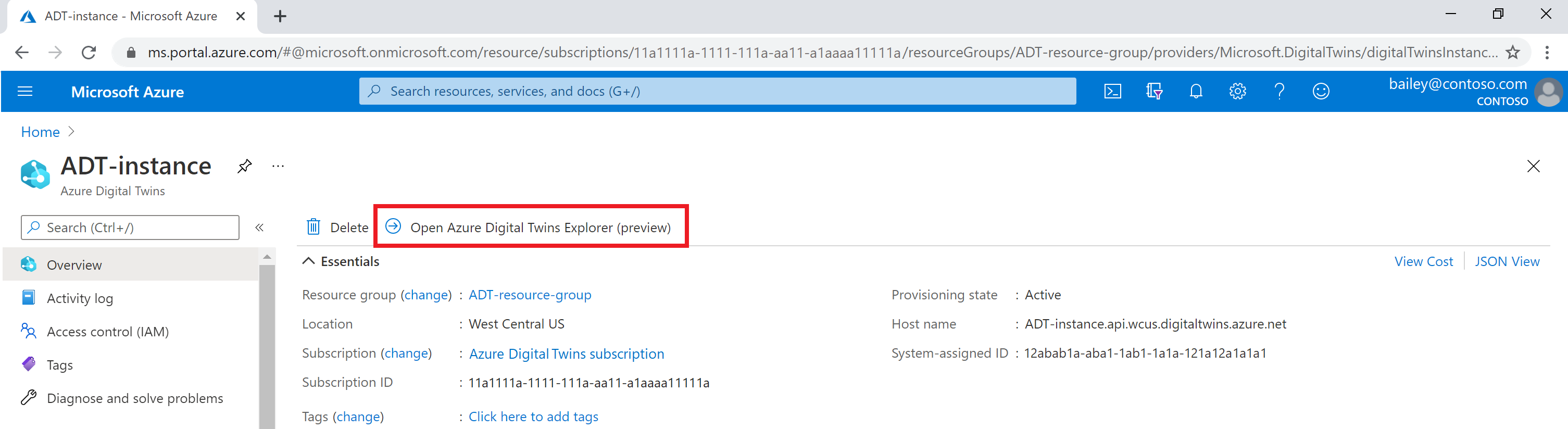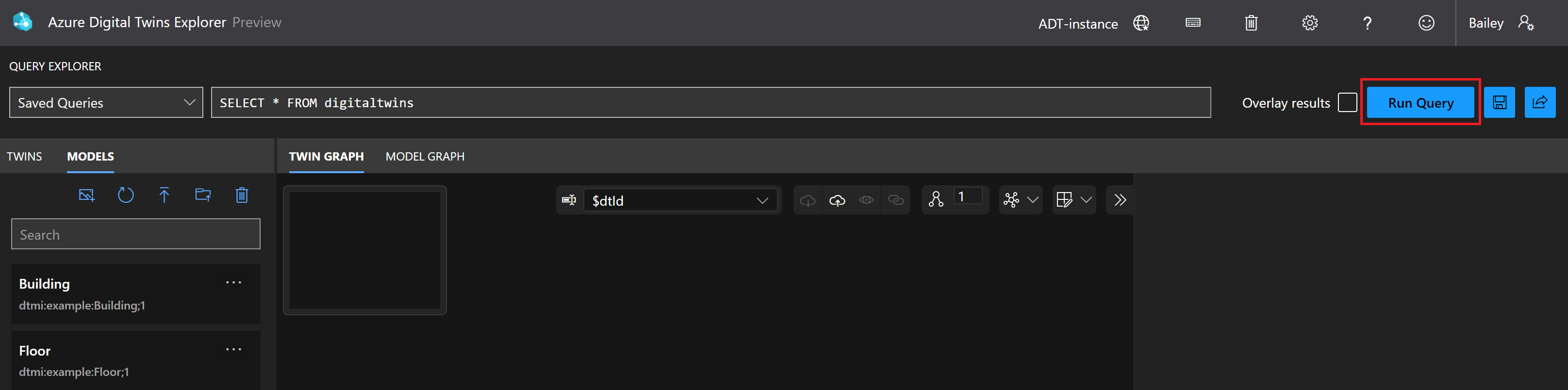Azure Digital Twins-példány áthelyezése másik Azure-régióba
Ez a cikk útmutatást nyújt egy Azure Digital Twins-példány teljes áthelyezéséhez egy másik Azure-régióba, és másolhat át mindent, amire szüksége lesz ahhoz, hogy az új példány megfeleljen az eredetinek.
Ha az Azure Digital Twins-példányt egyik régióból a másikba kell áthelyeznie, az aktuális folyamat az erőforrások újbóli létrehozása az új régióban. Miután újra létrehozta az erőforrásokat az új régióban, az eredeti erőforrások törlődnek. A folyamat végén egy új Azure Digital Twins-példányt fog használni, amely megegyezik az elsővel, kivéve a frissített helyet.
Előfeltételek
Mielőtt újra létre szeretné hozni az Azure Digital Twins-példányt, tekintse át az eredeti példány összetevőit, hogy egyértelmű képet kapjon az összes olyan elemről, amelyet újra létre kell hoznia.
Célszerű megfontolni többek között a következő kérdéseket:
Milyen modellek vannak feltöltve a példányomra? Hányan vannak?
Mik az ikerpéldányok a példányomban? Hányan vannak?
Mi a gráf általános alakja a példányomban? Hány kapcsolat van?
Milyen végpontokkal rendelkezem a példányomban?
Milyen útvonalak vannak a példányomban? Vannak szűrőik?
Hol csatlakozik a példányom más Azure-szolgáltatásokhoz? Néhány gyakori integrációs pont:
- Azure Event Grid, Azure Event Hubs vagy Azure Service Bus
- Azure Functions
- Azure Logic Apps
- Azure Adatkezelő
- Azure Maps
- Azure IoT Hub Device Provisioning Service
Milyen más személyes vagy céges alkalmazásokkal rendelkezem, amelyek csatlakoznak a példányomhoz?
Ezeket az információkat az Azure Portal, az Azure Digital Twins API-k és SDK-k, az Azure Digital Twins CLI-parancsok vagy az Azure Digital Twins Explorer használatával gyűjtheti össze.
Felkészülés gráfelemek letöltésével
Ebben a szakaszban az eredeti modellek, ikerpéldányok és gráfok eredeti példányból való letöltésével készíti elő a példány újbóli létrehozását. Ez a cikk az Azure Digital Twins Explorert használja ehhez a feladathoz.
Feljegyzés
Előfordulhat, hogy már rendelkezik olyan fájlokkal, amelyek tartalmazzák a modelleket vagy a gráfot a példányban. Ha igen, nem kell mindent újra letöltenie – csak a hiányzó elemeket, vagy azokat a dolgokat, amelyek a fájlok eredeti feltöltése óta változhattak. Előfordulhat például, hogy új adatokkal frissített ikerpéldányok vannak.
Modellek, ikerpéldányok és gráfok letöltése az Azure Digital Twins Explorerrel
Először nyissa meg az Azure Digital Twins Explorert az Azure Digital Twins-példányhoz az Azure Portalon. Ehhez keresse meg az Azure Digital Twins-példányt a portál keresősávján, és keresse meg a nevét. Ezután válassza az Open Azure Digital Twins Explorer (előzetes verzió) gombot.
Ha ezt a gombot választja, megnyílik a példányhoz csatlakoztatott Azure Digital Twins Explorer ablak.
Kövesse az Azure Digital Twins Explorer utasításait a gráfok és modellek exportálásához. Az utasításokat követve letölthet egy JSON-fájlt a gépére, amely tartalmazza a modellek, ikerpéldányok és kapcsolatok kódját (beleértve a gráfban jelenleg nem használt modelleket is).
Új példány létrehozása és újratöltése a célrégióban
Ezután egy új példány létrehozásával befejezheti a példány áthelyezését a célrégióban. Ezután feltölti az eredeti példány adataival és összetevőivel.
Új példány létrehozása
Először hozzon létre egy új Azure Digital Twins-példányt a célrégióban. Kövesse a példány és a hitelesítés beállításának lépéseit. Tartsa szem előtt az alábbi mutatókat:
- Ha egy másik erőforráscsoportban található, megtarthatja az új példány nevét. Ha ugyanazt az erőforráscsoportot kell használnia, amely az eredeti példányt tartalmazza, az új példánynak saját különálló névre lesz szüksége.
- Adja meg az új célrégiót, amikor a rendszer egy hely megadását kéri.
A lépés befejezése után szüksége lesz az új példány gazdagépnevére az adatokkal való beállításának folytatásához. Ha a telepítés során nem jegyezte fel a gazdagép nevét, kövesse az alábbi utasításokat , és kérje le az Azure Portalról.
Ezután beállítja az új példány adatait, hogy az az eredeti példány másolata legyen.
Modellek, ikerpéldányok és gráfok feltöltése az Azure Digital Twins Explorerrel
Ebben a szakaszban újra feltöltheti modelljeit, ikerpéldányait és gráfjait az új példányra. Ha nem rendelkezik modellekkel, ikerpéldányokkal vagy gráfokkal az eredeti példányban, vagy nem szeretné áthelyezni őket az új példányba, ugorjon a következő szakaszra.
Először keresse meg az Azure Digital Twins Explorert az új példányhoz az Azure Portalon.
Importálja a cikk korábbi részében letöltött JSON-fájlt az új példányba. Ehhez kövesse az Azure Digital Twins Explorer utasításait a fájl importálásához az Azure Digital Twins Explorerbe. Ezek a lépések lehetővé teszik az összes modell, ikerpéldány és kapcsolat feltöltését az eredeti példányból az új példányba.
Ha ellenőrizni szeretné, hogy minden sikeresen fel lett-e töltve, váltson vissza a Twin Graph lapra, és a Lekérdezéskezelő panel Lekérdezés futtatása gombjára kattintva futtassa az alapértelmezett lekérdezést, amely a gráf összes ikerpéldányát és kapcsolatát megjeleníti. Ez a művelet a modellek listáját is frissíti a Modellek panelen.
A gráfnak az összes ikerpéldányával és kapcsolatával együtt kell megjelennie a Twin Graph panelen. A modelleket a Modellek panelen is látnia kell.
Ezek a nézetek megerősítik, hogy a modellek, az ikerpéldányok és a gráfok újratöltődtek a célrégióban lévő új példányra.
Végpontok és útvonalak újbóli létrehozása
Ha az eredeti példányban vannak végpontok vagy útvonalak, újra létre kell hoznia őket az új példányban. Ellenkező esetben, ha nincs végpontja vagy útvonala az eredeti példányban, vagy nem szeretné áthelyezni őket az új példányba, ugorjon a következő szakaszra.
Ellenkező esetben kövesse a Végpontok létrehozása, majd az Útvonalak és szűrők létrehozása című szakasz lépéseit. Tartsa szem előtt az alábbi mutatókat:
- Nem kell újból létrehoznia a végponthoz használt Event Grid-, Event Hubs- vagy Service Bus-erőforrást. Csak újra létre kell hoznia a végpontot az Azure Digital Twins-példányon.
- A végpont- és útvonalneveket újra felhasználhatja, mert azok hatóköre egy másik példányra terjed ki.
- Ne felejtse el hozzáadni a szükséges szűrőket a létrehozott útvonalakhoz.
Csatlakoztatott erőforrások újrakapcsolása
Ha más alkalmazásokkal vagy Azure-erőforrásokkal rendelkezik, amelyek az eredeti Azure Digital Twins-példányhoz csatlakoznak, a kapcsolatot úgy kell szerkesztenie, hogy azok elérjék az új példányt. Ezek az erőforrások tartalmazhatnak más Azure-szolgáltatásokat, illetve személyes vagy vállalati alkalmazásokat is, amelyeket beállított az Azure Digital Twins használatára.
Ha nincs más erőforrása az eredeti példányhoz csatlakoztatva, vagy nem szeretné áthelyezni őket az új példányba, ugorjon a következő szakaszra.
Ellenkező esetben fontolja meg a csatlakoztatott erőforrásokat a forgatókönyvben. Nem kell törölnie és újra létrehoznia a csatlakoztatott erőforrásokat. Ehelyett csak szerkesztenie kell azokat a pontokat, ahol a gazdanéven keresztül csatlakoznak egy Azure Digital Twins-példányhoz. Ezután ezeket a pontokat úgy frissíti, hogy az eredeti helyett az új példány gazdanevét használja.
A szerkeszteni kívánt erőforrások pontos leírása a forgatókönyvtől függ, de íme néhány gyakori integrációs pont:
- Azure Functions-függvények. Ha olyan Azure-függvénye van, amelynek kódja tartalmazza az eredeti példány gazdagépnevét, frissítse ezt az értéket az új példány gazdagépnevére, és tegye közzé újra a függvényt.
- Event Grid, Event Hubs vagy Service Bus.
- Logikai alkalmazások.
- Azure Data Explorer.
- Azure Maps.
- IoT Hub Device Provisioning Service.
- Az Azure-on kívüli személyes vagy vállalati alkalmazások, például az ügyfélalkalmazás kódjában létrehozott ügyfélalkalmazás, amely csatlakozik a példányhoz, és meghívja az Azure Digital Twins API-kat.
- A Microsoft Entra alkalmazásregisztrációit nem kell újra létrehozni. Ha alkalmazásregisztrációt használ az Azure Digital Twins API-khoz való csatlakozáshoz, ugyanazt az alkalmazásregisztrációt újra felhasználhatja az új példányával.
A lépés befejezése után a célrégióban lévő új példánynak az eredeti példány másolatának kell lennie.
Sikeres átvitel ellenőrzése
Az új példány helyes beállításának ellenőrzéséhez használja az alábbi eszközöket:
- Azure Portal. A portál alkalmas annak ellenőrzésére, hogy az új példány létezik-e, és a megfelelő célrégióban van-e. Emellett a végpontok, útvonalak és más Azure-szolgáltatások kapcsolatainak ellenőrzésére is alkalmas.
- Azure Digital Twins CLI-parancsok. Ezek a parancsok alkalmasak annak ellenőrzésére, hogy az új példány létezik-e, és a megfelelő célrégióban van-e. A példányadatok ellenőrzésére is használhatók.
- Azure Digital Twins Explorer. Az Azure Digital Twins Explorer kiválóan alkalmas a példányadatok, például modellek, ikerpéldányok és grafikonok ellenőrzésére.
- Azure Digital Twins API-k és SDK-k. Ezek az erőforrások alkalmasak a példányadatok, például modellek, ikerpéldányok és grafikonok ellenőrzésére. A végpontok és útvonalak ellenőrzésére is alkalmasak.
Az eredeti példánysal futtatott egyéni alkalmazásokat vagy végpontok közötti folyamatokat is megpróbálhatja futtatni, hogy meggyőződjön arról, hogy megfelelően működnek-e az új példánysal.
Forráserőforrások törlése
Most, hogy az új példány be van állítva a célrégióban az eredeti példány adatainak és kapcsolatainak másolatával, törölheti az eredeti példányt.
Használhatja az Azure Portalt, az Azure CLI-t vagy a vezérlősík API-kat.
Ha törölni szeretné a példányt az Azure Portal használatával, nyissa meg a portált egy böngészőablakban, és keresse meg az eredeti Azure Digital Twins-példányt a portál keresősávján.
Kattintson a Törlés gombra, és az utasításokat követve fejezze be a törlést.